用AutoCAD软件制图时,我们需要对图样进行标注。一般情况下,软件自带的标注样式不能满足我们的需求,这时,我们就得自己设置和定制标注样式,如建立专用的线性标注样式、直径标注样式,不同比例标注样式等,以方便尺寸标注。下面一起来看看具体的设置流程。
1.点击标注样式管理器图标,或者输入快捷键"D",打开标注样式管理器,如图1所示。
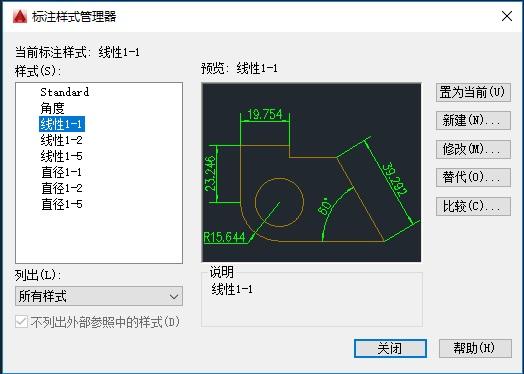
图1 打开标注样式管理器
2.在标注样式管理器右侧点击"新建"按钮,开始新建标注样式,弹出"创建新标注样式"对话框,输入新样式名后点击"继续",如图2所示。
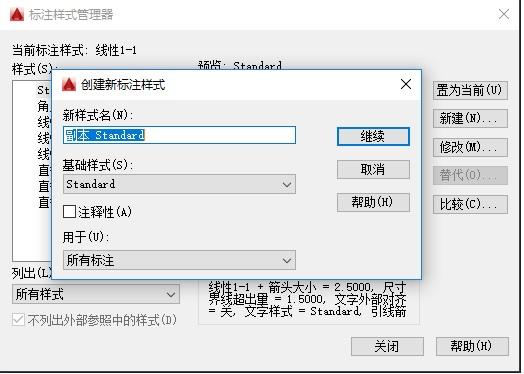
图2 新建标注样式
3.在新建标注样式设置项中,有一些参数需要我们设置,首先从"线"开始,尺寸线可以设置颜色、线型、线宽等参数,如图3所示。如果设置了标注图层,这些参数基本不需要更改。
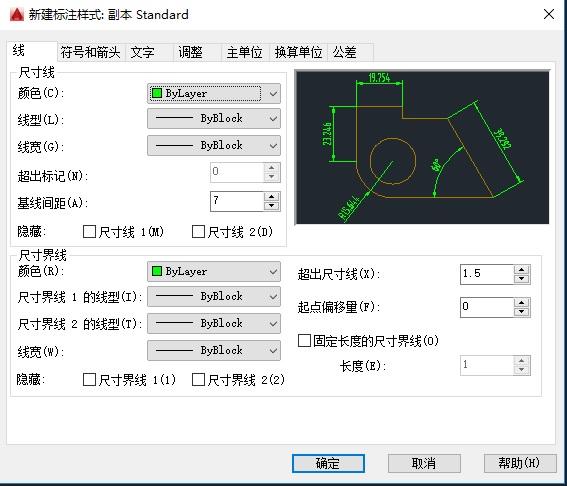
图3 设置线参数
4.设置"符号和箭头",箭头可以下拉选择,也可以加载自己画的箭头,为了美观、漂亮,建议加载自己的箭头(后续我会专门写关于加载自定义箭头的方法,敬请关注),其它参数酌情修改或保持默认,如图4所示。
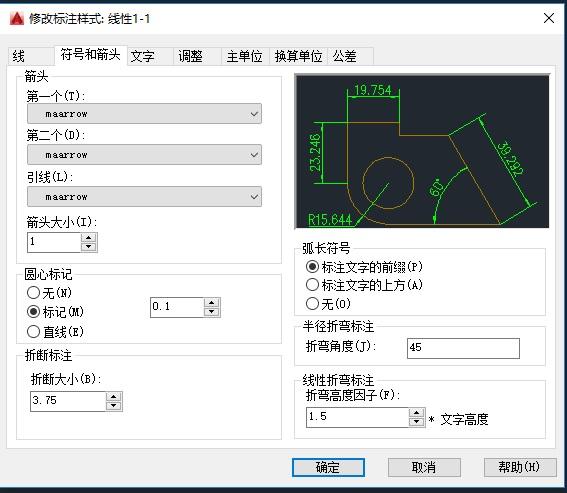
图4 设置符号和箭头
5.设置"文字",我们一般设置文件高度为3.5,宽度因子为0.8,文字位置垂直方向设置为"上",水平方向设置为"居中",观察方向为"从左到右",文字对齐可选择"ISO标准"。如图5所示。
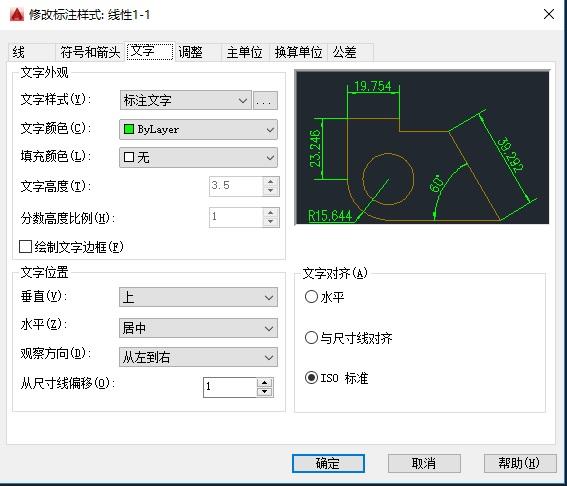
图5 设置文字
6.设置"主单位",这个比较重要,单位格式一般设置为"小数","精度"根据自身需要设置,通常可设置为小数点后三位,"前缀"应根据标注样式设置,如果是线性标注,我们可不做前缀处理,如果是直径标注,我们可在此添加前缀"φ","比例因子"可根据制图比例设置,如果是1:1制图,比例因子设置为1,如果是1:2制图,比例因子设置为0.5,以此类推,其它参数可保持默认。如图6所示。
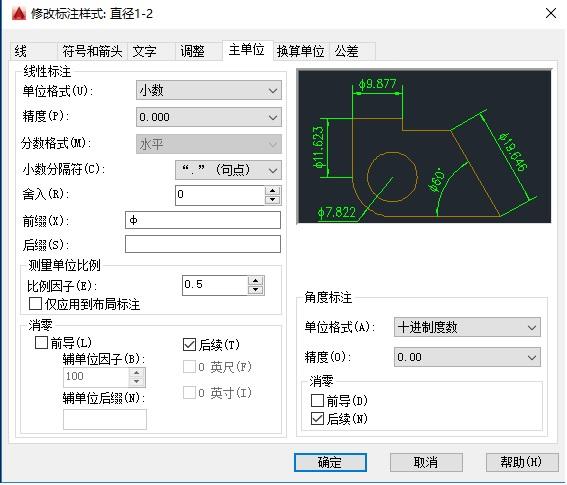
图6 设置主单位
7.设置"公差",可专门针对公差标注样式设置公差参数,不过由于基本尺寸一般变化比较大,设置公差后,公差值也经常需要调整,所以我们一般不建公差标注样式,而是在标注特性中修改。
关于标注样式设置,你有更好的建议或办法吗?欢迎进来补充。







 本文介绍了如何在AutoCAD中自定义标注样式,包括新建标注样式、设置线性、直径和比例标注样式,以及调整线、符号和箭头、文字、主单位和公差的各项参数。通过详细的步骤指导,帮助用户创建符合需求的专用标注样式。
本文介绍了如何在AutoCAD中自定义标注样式,包括新建标注样式、设置线性、直径和比例标注样式,以及调整线、符号和箭头、文字、主单位和公差的各项参数。通过详细的步骤指导,帮助用户创建符合需求的专用标注样式。
















 542
542

 被折叠的 条评论
为什么被折叠?
被折叠的 条评论
为什么被折叠?








